Excel에서 특정 셀에만 변경 사항을 허용하려면 어떻게 해야 하나요?
Excel에서 작업할 때, 입력 또는 편집을 위해 지정된 특정 셀을 제외하고는 자신 또는 다른 사용자가 워크시트의 대부분을 변경하지 않도록 하고 싶은 경우가 많습니다. 예를 들어, 예산 워크시트를 팀과 공유하면서 특정 입력 필드에만 항목을 허용하고 나머지 수식 셀이나 레이아웃은 실수로 수정되는 것을 방지하고 싶을 수 있습니다. 이러한 경우, 선택한 셀만 편집 가능하도록 워크시트를 구성하면 데이터 무결성을 유지하고 오류를 최소화하며 협업을 더 신뢰할 수 있고 안전하게 만들 수 있습니다.
특정 셀에만 편집 권한을 제한하려면, 먼저 해당 셀을 잠금 해제한 다음 Excel의 기본 기능이나 Kutools for Excel과 같은 추가 기능을 사용하여 워크시트 보호를 적용해야 합니다. 이 가이드에서는 자동화 및 유효성 검사 등을 포함한 여러 시나리오에 대한 단계별 솔루션을 제공하여 다양한 실질적인 요구를 충족하는 데 도움을 줍니다.
Excel의 기본 기능을 사용하여 특정 셀에만 변경 사항을 허용하기
Kutools for Excel을 사용하여 특정 셀에만 변경 사항을 허용하기
VBA 코드 - 특정 셀을 프로그래밍 방식으로 잠금 해제하고 워크시트 보호하기
Excel의 기본 기능을 사용하여 특정 셀에만 변경 사항을 허용하기
Excel은 특정 셀에 대한 편집을 제한하는 내장 기능을 제공합니다. 기본적으로 모든 셀은 잠겨 있지만, 이 상태는 워크시트가 보호되었을 때만 적용됩니다. 셀 서식 옵션과 워크시트 보호 기능을 사용하여 무엇을 변경할 수 있는지를 사용자 정의할 수 있습니다.
1. 워크시트에서 변경 사항을 허용할 셀을 선택하세요. 선택한 셀을 마우스 오른쪽 버튼으로 클릭한 다음, 컨텍스트 메뉴에서 셀 서식을 선택하세요. 스크린샷 보기:
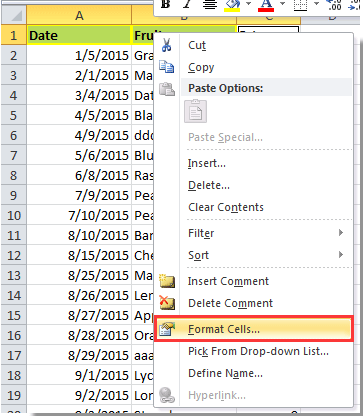
2. 셀 서식 대화 상자에서 보호 탭으로 이동하여 잠금 확인란의 체크를 해제한 다음, 확인을 클릭하세요. 이 변경 사항은 해당 셀을 '잠금 해제'하여 워크시트가 보호되었을 때 편집할 수 있도록 만듭니다. 잠금 해제된 셀은 워크시트를 실제로 보호하기 전까지는 아무런 효과가 없다는 점에 유의하세요.
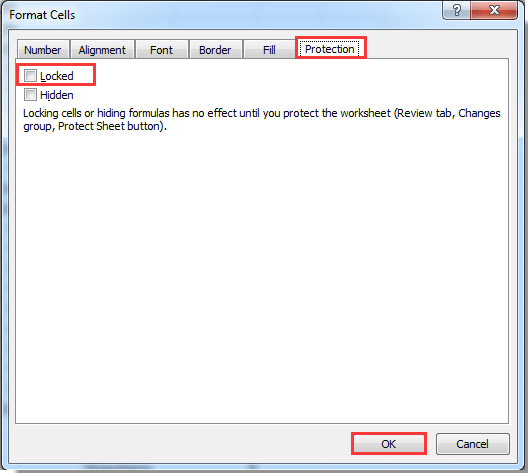
3. 다음으로, 리뷰 탭으로 전환한 후, 워크시트 보호를 클릭하세요. 스크린샷 보기:
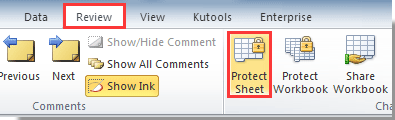
4. 워크시트 보호 대화 상자에서 비밀번호를 설정하세요 (이것은 선택사항이지만 권장되며, 비인가 변경을 방지하는 데 도움이 됩니다). 그리고 사용자에게 허용할 작업을 선택하세요. 확인을 클릭하고, 이후 나오는 대화 상자에서 비밀번호를 다시 확인하세요.
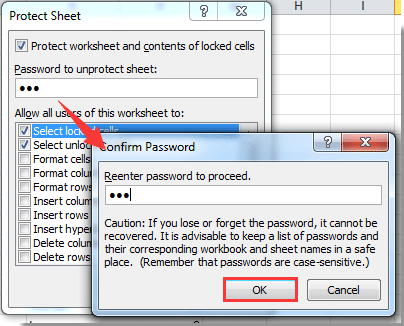
워크시트 보호가 활성화되면, 잠금 해제된 셀만 편집 가능해집니다. 누군가 보호된 셀을 변경하려고 하면 아래와 같은 경고 대화 상자가 나타납니다. 이 확인 과정은 의도치 않은 편집으로부터 데이터를 안전하게 보호하는 동시에 입력이 허용된 위치를 명확히 표시하는 데 도움이 됩니다.
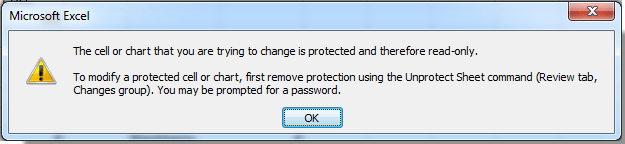
단점: 여러 셀 범위 또는 많은 시트에서 반복적으로 사용하는 경우 수동으로 잠금 해제하고 시트를 보호하는 데 시간이 많이 걸릴 수 있습니다. 비밀번호를 잊어버린 경우 복구가 어려울 수 있습니다.
팁: 여러 개의 비연속적인 셀을 잠금 해제하려면 Ctrl 키를 누른 상태에서 선택하세요. 보호 옵션을 통해 편집 외에도 정렬 또는 서식 지정을 허용하는 등 사용자 권한을 세부적으로 조정할 수 있습니다.
주의 사항: 보호하기 전에 항상 워크시트 백업을 유지하고, 비밀번호를 안전하게 보관하세요.
문제 해결: 잠금 해제된 셀이 보호 후에도 편집되지 않는 경우, 해당 셀의 잠금 상태를 다시 확인하세요. 또한, 워크시트가 실제로 보호되었는지 확인하세요.
Kutools for Excel을 사용하여 특정 셀에만 변경 사항을 허용하기
다양한 시트에서 특정 셀에 편집을 자주 허용하거나 과정을 간소화하려는 경우, Kutools for Excel은 유용한 도구를 제공합니다. 디자인 탭에서 잠금 해제 및 워크시트 보호 기능을 그룹화하여 관련 단계를 줄이고 한 위치에서 모든 옵션을 통합합니다.
1. 먼저 Kutools Plus > 워크시트 디자인을 클릭하여 디자인 탭을 활성화합니다. 그러면 Excel 인터페이스에 디자인 리본이 추가됩니다.
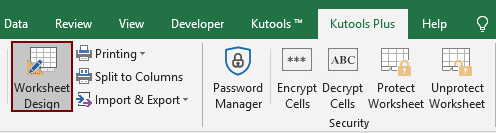
2. 현재 워크시트에서 변경 사항을 허용할 셀을 선택한 다음, 디자인 탭에서 선택 잠금 해제를 클릭하세요. 스크린샷 보기:

3. Kutools는 몇 개의 셀이 잠금 해제되었는지를 알려주는 대화 상자를 표시합니다. 이 대화 상자를 닫은 후, 디자인 탭에서 워크시트 보호를 클릭하세요. 나타나는 워크시트 보호 대화 상자에서 비밀번호를 설정하고 확인하세요. 스크린샷 보기:
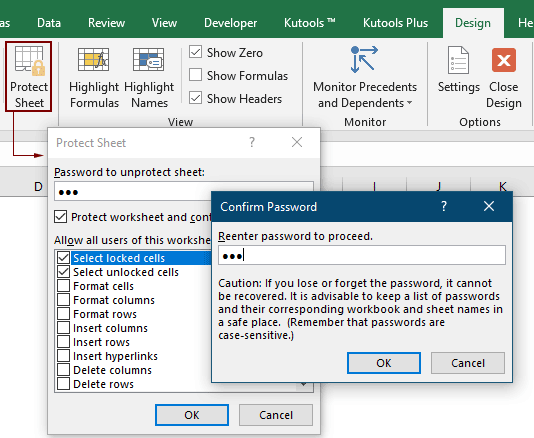
이제 워크시트가 보호되었으며, 이전에 잠금 해제된 셀만 사용자가 수정할 수 있습니다. Kutools for Excel은 단계를 줄여 시간을 절약할 뿐만 아니라, 일괄 작업이나 정기적인 사용을 위한 프로세스를 중앙 집중화하여 더 효율적이고 편리하게 만듭니다.
장점: 사용자 정의 탭에서 원스톱 작업이 가능하며, 대규모 데이터 세트 관리가 용이하며, 빠른 잠금 해제를 위한 추가 기능이 포함되어 있습니다.
단점: Kutools 추가 기능 설치가 필요 (Excel의 기본 기능 아님).
팁: “선택 잠금” 및 “선택 잠금 해제” 기능을 사용하여 편집 가능한 범위와 고정된 범위를 더 잘 제어하세요.
Kutools for Excel - 필수적인 300개 이상의 도구로 Excel을 강화하세요. 영구적으로 무료인 AI 기능을 활용하세요! 지금 바로 구매하기
VBA 코드 - 특정 셀을 프로그래밍 방식으로 잠금 해제하고 워크시트 보호하기
대규모 워크북을 관리하거나 여러 시트에 걸쳐 서로 다른 셀을 잠금 해제하거나 편집 가능한 영역을 주기적으로 재설정하는 등의 과정을 자동화해야 하는 경우, VBA(Visual Basic for Applications)는 실용적인 솔루션을 제공할 수 있습니다. 매크로를 사용하면 지정된 셀을 일괄 처리로 잠금 해제하고 즉시 워크시트 보호를 적용할 수 있어 시간을 절약하고 수작업 오류의 위험을 줄일 수 있습니다. 이 접근 방식은 좀 더 고급 사용자나 포인트 앤 클릭 도구 이상으로 워크플로우를 사용자 정의하려는 사람에게 적합합니다.
1. VBA 편집기를 열려면 개발 도구 > Visual Basic을 클릭하세요. Microsoft Visual Basic for Applications 창에서 삽입 > 모듈을 클릭하고 다음 코드를 모듈에 붙여넣으세요:
Sub UnlockAndProtectCells()
Dim ws As Worksheet
Dim unlockRange As Range
Dim pw As String
On Error Resume Next
xTitleId = "KutoolsforExcel"
' Prompt for range to unlock
Set ws = Application.ActiveSheet
Set unlockRange = Application.InputBox("Select the cells to unlock", xTitleId, Type:=8)
' Prompt for password
pw = Application.InputBox("Enter protection password (leave blank for none):", xTitleId, "", Type:=2)
If unlockRange Is Nothing Then
MsgBox "No range selected.", vbExclamation
Exit Sub
End If
' Unlock selected range
unlockRange.Locked = False
' Lock the rest of the worksheet
ws.Cells.Locked = True
unlockRange.Locked = False
' Protect worksheet with password
ws.Protect Password:=pw, UserInterfaceOnly:=True
MsgBox "Selected cells are unlocked. Worksheet protected.", vbInformation
End Sub2코드를 실행하려면 ![]() VBA 편집기의 버튼을 클릭하세요. 대화 상자가 나타나서 잠금 해제하려는 셀을 선택하라고 요청합니다. 그런 다음, 필요한 경우 보호를 위한 비밀번호를 입력하세요. 실행 후 선택한 셀은 워크시트가 보호된 상태에서도 계속 편집 가능합니다.
VBA 편집기의 버튼을 클릭하세요. 대화 상자가 나타나서 잠금 해제하려는 셀을 선택하라고 요청합니다. 그런 다음, 필요한 경우 보호를 위한 비밀번호를 입력하세요. 실행 후 선택한 셀은 워크시트가 보호된 상태에서도 계속 편집 가능합니다.
최고의 오피스 생산성 도구
| 🤖 | Kutools AI 도우미: 데이터 분석에 혁신을 가져옵니다. 방법: 지능형 실행 | 코드 생성 | 사용자 정의 수식 생성 | 데이터 분석 및 차트 생성 | Kutools Functions 호출… |
| 인기 기능: 중복 찾기, 강조 또는 중복 표시 | 빈 행 삭제 | 데이터 손실 없이 열 또는 셀 병합 | 반올림(수식 없이) ... | |
| 슈퍼 LOOKUP: 다중 조건 VLOOKUP | 다중 값 VLOOKUP | 다중 시트 조회 | 퍼지 매치 .... | |
| 고급 드롭다운 목록: 드롭다운 목록 빠르게 생성 | 종속 드롭다운 목록 | 다중 선택 드롭다운 목록 .... | |
| 열 관리자: 지정한 수의 열 추가 | 열 이동 | 숨겨진 열의 표시 상태 전환 | 범위 및 열 비교 ... | |
| 추천 기능: 그리드 포커스 | 디자인 보기 | 향상된 수식 표시줄 | 통합 문서 & 시트 관리자 | 자동 텍스트 라이브러리 | 날짜 선택기 | 데이터 병합 | 셀 암호화/해독 | 목록으로 이메일 보내기 | 슈퍼 필터 | 특수 필터(굵게/이탤릭/취소선 필터 등) ... | |
| 15대 주요 도구 세트: 12 가지 텍스트 도구(텍스트 추가, 특정 문자 삭제, ...) | 50+ 종류의 차트(간트 차트, ...) | 40+ 실용적 수식(생일을 기반으로 나이 계산, ...) | 19 가지 삽입 도구(QR 코드 삽입, 경로에서 그림 삽입, ...) | 12 가지 변환 도구(단어로 변환하기, 통화 변환, ...) | 7 가지 병합 & 분할 도구(고급 행 병합, 셀 분할, ...) | ... 등 다양 |
Kutools for Excel과 함께 엑셀 능력을 한 단계 끌어 올리고, 이전에 없던 효율성을 경험하세요. Kutools for Excel은300개 이상의 고급 기능으로 생산성을 높이고 저장 시간을 단축합니다. 가장 필요한 기능을 바로 확인하려면 여기를 클릭하세요...
Office Tab은 Office에 탭 인터페이스를 제공하여 작업을 더욱 간편하게 만듭니다
- Word, Excel, PowerPoint에서 탭 편집 및 읽기를 활성화합니다.
- 새 창 대신 같은 창의 새로운 탭에서 여러 파일을 열고 생성할 수 있습니다.
- 생산성이50% 증가하며, 매일 수백 번의 마우스 클릭을 줄여줍니다!
모든 Kutools 추가 기능. 한 번에 설치
Kutools for Office 제품군은 Excel, Word, Outlook, PowerPoint용 추가 기능과 Office Tab Pro를 한 번에 제공하여 Office 앱을 활용하는 팀에 최적입니다.
- 올인원 제품군 — Excel, Word, Outlook, PowerPoint 추가 기능 + Office Tab Pro
- 설치 한 번, 라이선스 한 번 — 몇 분 만에 손쉽게 설정(MSI 지원)
- 함께 사용할 때 더욱 효율적 — Office 앱 간 생산성 향상
- 30일 모든 기능 사용 가능 — 회원가입/카드 불필요
- 최고의 가성비 — 개별 추가 기능 구매 대비 절약